MAC 조회 도구는 어떻게 작동합니까?
MAC 주소 조회 도구에는 두 가지 모드가 있습니다:
- 전체 Mac 주소 또는 OUI(조직 고유 식별자)를 입력하여 공급업체/제조업체 세부 정보를 찾으세요.
또는
- 공급업체 또는 제조업체 이름을 입력하여 Mac 주소 세부 정보를 찾으세요.
귀하의 입력에 따라 다른 결과가 나옵니다.
OUI 번호나 MAC 주소를 입력한다고 가정해 보겠습니다. 이 경우 도구는 NIC 공급업체, 공급업체 주소, NIC가 물리적인지 가상인지 여부 등 관련 정보를 반환합니다.
공급업체 이름을 입력하면 해당 도구는 해당 공급업체에 등록된 모든 OUI 목록을 반환합니다.
저희 도구는 IEEE의 OUI 번호 공개 데이터베이스를 사용하여 장치 제조업체를 확인합니다. IEEE 데이터베이스는 공급업체 주소 및 할당된 MAC 주소 블록 크기와 같은 공급업체에 대한 기타 정보도 제공합니다. 이 모든 데이터는 공개적으로 이용 가능합니다. 저희 MAC 공급업체 조회 도구는 이러한 정보를 간편하게 가져와서 편리하게 표시합니다.
도구를 사용하여 MAC 주소/공급업체 세부 정보를 확인하는 방법
저희 도구는 사용하기 매우 쉽고 간단합니다. 사용 방법은 다음과 같습니다.
- MAC 주소 조회 도구를 엽니다.
- 입력 필드에 전체 MAC 주소, 공급업체 이름, IAB 또는 OUI 번호를 입력할 수 있습니다. 이 도구는 40:A8:F0:4F:50:9E 또는 40-A8-F0-4F-50-9E와 같은 여러 형식으로 입력을 허용합니다.
- 검색을 시작하려면 "검색" 버튼을 클릭하세요.
잠시 후, 수행된 조회 결과가 표시되어 공급업체 정보를 확인하실 수 있습니다. 또한, JSON 또는 TXT 파일 형식으로 결과를 다운로드하여 원하는 시간에 편리하게 확인하실 수 있습니다.
MAC 주소 조회 결과 - 설명
결과는 매우 상세합니다. 다음 정보를 얻을 수 있습니다.
- Mac 주소 접두사: MAC 주소의 처음 여섯 자리를 나타냅니다. 이 접두사는 OUI 번호라고도 하며, NIC의 공급업체/제조업체를 식별합니다.
- 공급업체/제조업체 이름: 설명이 필요 없습니다. 이 부분은 IEEE에서 OUI 번호를 할당한 공급업체 이름을 나열합니다.
- 주소 블록 크기: 각 공급업체는 특정 MAC 주소 블록을 제공받습니다. 블록은 MAC 주소 범위를 나타내며, L, M, S의 세 가지 크기를 가질 수 있습니다. L은 '대형'을 의미하며 1,600만 개의 주소를 가집니다. M은 '중형'을 의미하며 100만 개의 주소를 가집니다. S는 '소형'을 의미하며 4,096개의 주소를 가집니다.
- 주소 업데이트 내역: 주소 업데이트 내역은 특정 MAC 주소 공급업체의 다양한 변경 사항을 보여줍니다. 공급업체 이름과 주소의 변경 사항뿐만 아니라 정보가 변경된 날짜도 확인할 수 있습니다.
- 주소가 가상 머신에 속하는지 실제 머신에 속하는지: 모든 MAC 주소가 실제 물리적 머신에 속하는 것은 아닙니다. 가상 머신은 가짜 MAC 주소를 생성하며, 결과의 이 부분을 통해 해당 주소가 가상 머신의 것인지 실제 머신의 것인지 확인할 수 있습니다.
- 주소가 유효하고 등록되어 있는지 여부: 설명이 필요 없습니다. MAC 주소가 올바른 형식을 가지고 있고 공급업체에 등록되어 있다면 결과가 표시되며, 이 섹션에는 "예"라고 표시됩니다. 주소가 등록되어 있지 않으면 도구에서 결과가 반환되지 않습니다.
MAC/OUI 조회 도구의 특징은 무엇입니까?
아래는 우리 도구에서 얻을 수 있는 기능입니다:
- 단일 클릭 검색: 저희 도구를 사용하면 클릭 한 번으로 MAC/공급업체 또는 OUI 조회를 수행할 수 있습니다. MAC 주소를 입력하고 "검색" 버튼을 클릭하세요.
- 철저한 결과: MAC 검사기를 사용하면 공급업체 세부 정보, 주소, 등록, 기록 등을 포함하여 MAC 주소에 대한 포괄적인 세부 정보를 얻을 수 있습니다.
- MAC 및 공급업체 기반 검색: 저희 도구는 두 가지 유연한 검색 방법을 제공합니다. MAC 주소를 입력하여 검색하면 공급업체 정보를 확인할 수 있습니다. 또한 공급업체 이름을 입력하여 검색하면 해당 이름으로 등록된 MAC 주소 목록을 확인할 수 있습니다.
- 복사하려면 클릭하세요: 검색이 수행되면 이 도구를 사용하면 아이콘을 한 번 클릭하여 결과에서 정보를 복사할 수 있습니다(각각 별도).
- 정보 저장: 이 MAC 주소 검사기를 사용하면 결과를 JSON과 CSV의 두 가지 형식으로 다운로드하여 저장할 수 있습니다..
- 다국어: 이 서비스는 글로벌 시청자를 염두에 두고 설계되었으며, 현재 English, Korean, Turkish 로 제공됩니다.
- 비용 없음: 이 도구는 완전히 무료로 사용할 수 있습니다. 가입 절차나 비용이 발생하지 않습니다.
MAC 조회를 수행하면 어떤 이점이 있습니까?
MAC 주소 장치 조회는 특히 기업 환경에서 여러 가지 이점을 제공합니다. 자세히 살펴보겠습니다.
- 장치 ID: MAC 주소는 네트워크에서 장치를 식별하는 데 필요한 중요한 정보를 제공합니다. MAC 주소 확인기를 사용하면 네트워크 관리자는 네트워크에 있는 모든 시스템의 장치 ID를 확인하고 MAC 주소 필터링을 설정할 수 있습니다.
- 연결 문제 해결: MAC 주소는 내부 네트워크에서 장치를 연결하는 데 사용됩니다. NIC에 문제가 있으면 연결 문제가 발생할 수 있습니다. MAC 주소 확인을 수행하면 NIC를 만든 회사를 찾고 해당 사이트에서 새 드라이버와 솔루션을 찾아 문제를 해결할 수 있습니다. 이 기능은 수백 대의 장치를 사용하는 기업 환경에서 수동으로 이 작업을 수행하는 데 비용과 시간이 많이 소요되는 경우에 유용합니다.
- 네트워크 보안: 각 제조업체는 자체적인 방식으로 NIC를 제조합니다. 어떤 제조업체에서 NIC를 제조했는지 알면 알려진 보안 취약점을 파악하고 패치할 수 있습니다. 이는 해당 정보를 제공하는 MAC 주소 확인을 통해서만 가능합니다.
- 자산 추적: 대규모 기업 네트워크에서 조직은 승인된 장치 목록을 유지하는 경우가 많습니다. OUI 조회는 MAC 주소를 제조업체와 연결하여 자산 추적에 도움이 됩니다. 이를 통해 네트워크의 장치 목록을 유지할 수 있습니다.
MAC 주소란 무엇입니까?
MAC(Media Access Control) 주소는 12자리 16진수 코드로, 근거리 통신망(LAN)에서 네트워크의 개별 장치를 식별하는 데 사용됩니다. 전체 MAC 주소는 콜론이나 대시로 구분된 여섯 개의 그룹으로 나뉩니다. MAC 주소는 네트워크 인터페이스 카드(NIC)에 속하며, OUI와 일련 번호라는 두 가지 구성 요소를 갖습니다.
OUI 번호란 무엇입니까?
OUI(Organizationally Unique Identifier)는 MAC 주소의 처음 세 바이트(6자리 16진수)로 구성된 24비트 숫자입니다. 예를 들어, MAC 주소가 "00-1A-2b-3C-4D-5E"인 경우, 처음 여섯 자리 16진수 "00-1A-2B"가 OUI가 됩니다. IEEE(Institute of Electrical and Electronics Engineers)는 네트워킹 장치를 제조하는 공급업체를 식별하기 위해 이러한 숫자를 할당합니다.
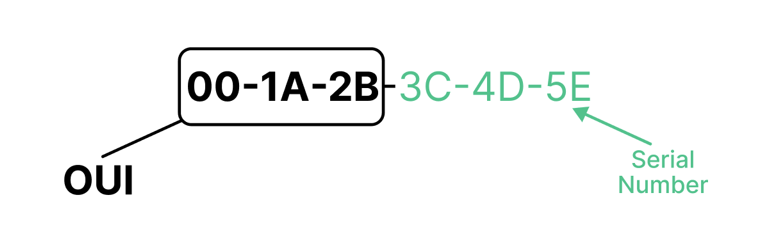
공급업체 번호는 무엇입니까?
공급업체 번호는 OUI의 다른 이름으로, MAC 주소의 처음 여섯 자리 16진수입니다. 회사는 IEEE에서 이 번호를 구매하여 등록해야 여러 개의 OUI를 할당받을 수 있습니다. 아래 이미지에서 직접 확인해 보세요. OUI는 MAC 주소의 처음 여섯 글자 "00-1A-2B"가 공급업체 번호를 나타냅니다.
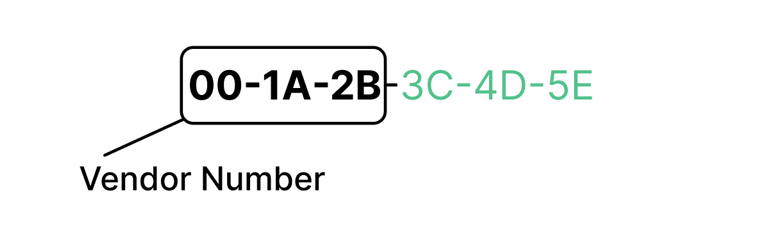
일련번호란 무엇입니까?
일련 번호는 MAC 주소의 마지막 24비트(마지막 6자리 16진수)를 나타냅니다. 예를 들어, "00-1A-2B-3C-4D-5E"가 기기 MAC 주소라면, 마지막 6자리 "3C-4D-5E"가 일련 번호가 됩니다. 일련 번호는 기기 제조업체에서 할당하며, 동일한 OUI(운영 체제)로 생산된 각 기기의 고유 식별자 역할을 합니다.
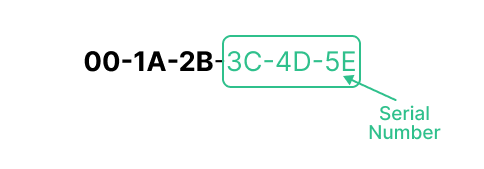
자주 묻는 질문
MAC/공급업체 조회가 필요한 이유는 무엇입니까?
장치 제조업체를 찾으려면 조회를 수행해야 할 수 있으므로 다음과 같은 추가 작업을 수행할 수 있습니다:
- 연결 문제 해결
- 장치 드라이버에 대한 제조업체 웹사이트를 찾으세요
이는 네트워크 연결을 보장하기 위한 IT 전문가의 중요한 작업입니다.
MAC 공급업체 조회 도구가 MAC 주소로 장치를 식별할 수 있습니까?
네, 그리고 아니요. 저희 도구는 정확한 기기 모델과 유형을 식별할 수 없습니다. 하지만 MAC 주소 확인기를 사용하면 제조업체 정보를 찾을 수 있으며, 이를 통해 기기 유형을 파악할 수 있습니다. 예를 들어, 제조업체가 Apple이라면 해당 기기가 iPhone 또는 Macintosh라고 추측할 수 있습니다.
따라서 MAC 주소로 장치를 부분적으로 식별할 수 있습니다.
자신의 MAC 주소를 찾는 방법?
다양한 플랫폼에서 MAC 주소를 찾는 방법은 다음과 같습니다:
Windows 10/11:
- Windows 키 + R을 눌러 실행 대화 상자를 엽니다.
- cmd를 입력하고 Enter 키를 눌러 명령 프롬프트를 엽니다.
- 명령 프롬프트 창에 ipconfig /all을 입력하고 Enter를 누릅니다.
- 관심 있는 네트워크 어댑터를 찾으세요. MAC 주소는 "Physical Address"로 나열됩니다.
macOS:
- 화면 왼쪽 상단에 있는 Apple 아이콘을 클릭하고 "System Preferences"을 선택하세요.
- "Network"를 선택하세요.
- 활성 네트워크 인터페이스 (e.g., Wi-Fi or Ethernet) 를 선택하고 "Advanced"을 클릭합니다.
- "Hardware" 탭에서 MAC Address "MAC 주소" 로 표시됩니다.
Linux:
- 터미널 창을 엽니다.
- ifconfig를 입력하고 Enter를 누르세요.
- 네트워크 인터페이스를 확인하세요(예: 유선은 eth0, 무선은 wlan0). MAC 주소는 "ether" 옆에 표시됩니다.
iOS (iPhone/iPad):
- "Settings" 앱을 엽니다.
- "General"을 탭합니다.
- "About"를 탭합니다.
- 아래로 스크롤하여 "Wi-Fi Address" 를 찾으세요. 이것이 사용자의 MAC 주소입니다.
Android:
- "Settings" 앱을 엽니다..
- "Connections" 또는 "Network & Internet" 을 탭합니다.
- "Wi-Fi"를 탭하세요.
- 연결된 네트워크 옆에 있는 기어 아이콘을 탭하거나 "Advanced" 을 탭하세요.
- 네트워크 세부 정보에서 "MAC Address" 를 찾으세요. citeturn0search2
이 단계를 따르면 대부분의 기기에서 MAC 주소를 찾는 데 도움이 됩니다. MAC 주소는 각 네트워크 인터페이스마다 고유하므로 기기에 여러 인터페이스(예: Wi-Fi 및 이더넷)가 있는 경우 각 인터페이스마다 고유한 MAC 주소가 있습니다.